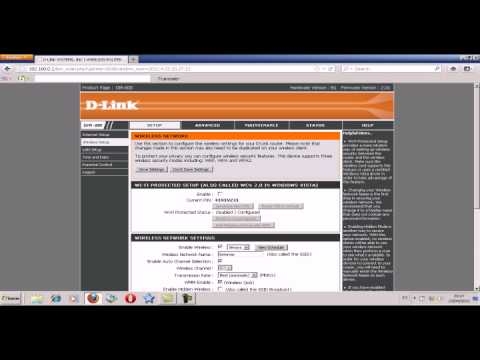Si compró un enrutador tan avanzado como TP-Link Archer C2300, entonces casi no necesita todas estas instrucciones, consejos, etc. Lo más probable es que usted mismo esté bien versado en la configuración de dicha técnica, y pueda conectarlo y configurarlo sin ningún problema. Pero no es exactamente. Por lo tanto, decidí escribir mis propias pequeñas instrucciones para configurar este enrutador. Como de costumbre, te mostraré todo en las fotos y capturas de pantalla. Es posible que aún no haya comprado un enrutador y haya encontrado esta página por casualidad. En este caso, recomiendo leer la reseña del enrutador TP-Link Archer C2300.
Conectar un enrutador es muy simple. Siempre comienzo conectando el adaptador de corriente y encendiendo el enrutador. Debe enchufar el adaptador de corriente a la toma de corriente y encenderlo con el botón de encendido / apagado (si está desactivado). A continuación, debe conectar nuestro TP-Link Archer C2300 a Internet. Para hacer esto, conecte el cable de red (que se coloca en la casa del proveedor) al puerto de Internet (WAN) en el enrutador. Quizás, en su caso, Internet debe estar conectado desde un módem o desde otro enrutador, no importa.

Para acceder a la configuración del enrutador, necesitamos conectarle algún tipo de dispositivo. Recomiendo usar una PC o computadora portátil. Si no, un teléfono o una tableta son suficientes. Puede conectarse al enrutador mediante un cable de red o mediante Wi-Fi. El nombre y la contraseña de la red de fábrica se muestran en la etiqueta siguiente.

Una vez que nos hayamos conectado a TP-Link Archer C2300, puede abrir su interfaz web (página de configuración) a través de un navegador. Incluso si el estado de la conexión a través de Wi-Fi o por cable es "sin acceso a Internet". Y el indicador "Internet" del enrutador se ilumina en naranja. Esto se debe a que el enrutador aún no se ha configurado.
Proceso de configuración del Archer C2300
En el dispositivo conectado al enrutador, en el navegador debe ir a la dirección tplinkwifi.neto 192.168.0.1... Hablé de esto con más detalle en este artículo. En el caso del Archer C2300, inmediatamente nos pedirá que establezcamos una contraseña de administrador del enrutador. Esta contraseña debe escribirse y / o recordarse en algún lugar. Deberá ingresarlo cada vez que necesite acceder a la configuración del enrutador.

Se abrirá un asistente de configuración rápida, donde en la primera etapa debe seleccionar su región.

A continuación, debe seleccionar el tipo de conexión a Internet. Estos son escenarios muy importantes. Si no sabe qué tipo de conexión está utilizando su proveedor de Internet, será muy difícil para usted configurar el enrutador. Debe consultar con su proveedor para obtener esta información. Si es "Dirección IP dinámica", deje una marca de verificación junto a este elemento y haga clic en "Siguiente".

Si es PPPoE, PPTP, L2TP, deberá especificar el nombre de usuario y la contraseña (y para PPTP y L2TP, también la dirección del servidor). Estos datos los proporciona el proveedor de Internet.

También puede utilizar el botón "Detectar automáticamente" para detectar automáticamente el tipo de conexión.
En el caso de elegir "Dirección IP dinámica", el enrutador preguntará si clonar la dirección MAC o no. Solo necesita clonar si su proveedor realiza una vinculación MAC y cuando está conectado a una computadora a través de un cable, al que está conectado Internet.

Después de configurar una conexión a Internet, TP-Link Archer C2300 nos pedirá que configuremos una red Wi-Fi. No es necesario cambiar ninguna configuración especial allí. Solo necesita cambiar el nombre de la red inalámbrica (SSID). Si lo desea, puede dejar el nombre de fábrica (que se especifica por defecto). Pero recomiendo cambiar la contraseña. Tenga en cuenta que establecemos la configuración para dos redes Wi-Fi. Para bandas de 2,4 GHz y 5 GHz.

Guardamos los parámetros.

Si nos conectamos vía Wi-Fi, entonces conectamos nuestro dispositivo a la nueva red Wi-Fi. Toda la información (nombre, contraseña) se indicará en la página de configuración.

A continuación, aparecerá una ventana en la que puede ingresar, o registrarse e iniciar sesión con su cuenta de TP-Link ID. Esto es necesario, por ejemplo, para controlar de forma remota el enrutador a través de la aplicación Tether. Lea más en el artículo control remoto de un enrutador TP-Link (a través de Internet). No es necesario hacer esto, simplemente haga clic en el botón "Iniciar sesión más tarde" y "Finalizar".

La configuración del enrutador está completa. Y el navegador abrirá la página principal de la interfaz web TP-Link Archer C2300.

El enrutador está conectado a Internet, Internet está funcionando en los dispositivos conectados, todo está bien. Pero a menudo sucede cuando, después de la configuración, Internet a través de un enrutador no funciona. Los dispositivos conectados no tienen acceso a Internet. En este caso, debe aclarar todos los parámetros para conectarse con su proveedor de Internet y verificarlos / configurarlos en la sección "Configuración adicional" - "Red" - "Internet".

También tenemos un artículo separado sobre este tema: al configurar un enrutador, escribe "Sin acceso a Internet" o "Limitado" y no hay conexión a Internet.
La configuración de Wi-Fi (nombre, contraseña) se puede cambiar en "Configuración adicional" - "Modo inalámbrico" - "Configuración del modo inalámbrico".

No olvide que el enrutador es de doble banda. Configuración inalámbrica para cada banda (hay un conmutador de 2,4 GHz y 5 GHz).
Si tiene preguntas sobre cómo configurar funciones adicionales en el TP-Link Archer C2300, o si no puede configurar el enrutador, puede dejar sus preguntas en los comentarios. O busque instrucciones en la sección "TP-Link" ya través de la búsqueda del sitio.